|
|||||||||||||||||||||||||||||||||||||||
2019.6.14 最終確認 |
||||||||||||||||||||||||||||||||||||||||||||||||||||||||||
|
||||||||||||||||||||||||||||||||||||||||||||||||||||||||||
漢字Talk 6/7.1で使える50ピンの新品HDDは稀少で数万円 初期からMacに採用されたきたSCSIといえば「50ピン」タイプ。では、新品の50ピンのHDDは、いまいくらするでしょうか? 海外から調達する場合は、30-40ドルほどの航空運賃に加え、通関手続き用の書類の煩わしさなどから合わせて60ドル以上を請求されることがあり、50ピンHDDは希少なこともあって、総額では2、3万円の費用がかかることが珍しくありません。 SCSI Manager 4.3に対応した漢字Talk7.5以降対応のHDDは比較的安く入手できますが、漢字Talk 6/7.1に対応する新品HDDの入手は難しいのが現実です。 SCSIハードディスクには、50ピンのもの以外に、「Wide SCSI規格」(データのビット幅が2倍の16bitで、15台まで接続可能)に対応した68ピンタイプと、それに信号コネクタと電源コネクタなどをひとつにまとめた80ピンタイプのものがあります。 68ピン、80ピンタイプのいずれも50ピンへの変換基板の併用で、PlusやSE/30などに使うことができます。 |
||||||||||||||||||||||||||||||||||||||||||||||||||||||||||
Macintosh Plus 用に使う場合の補足 Plusでは、自分でマウンタや内蔵SCSIコネクタを自作しない限り内蔵HDDとして使えませんが、外付けHDDとしてはケース内に余裕があれば置き換えはできるかもしれません。しかし、外付けHDDのドライブを、変換基板を使って68ピン・80ピンのドライブに交換しても、外付けHDDのドライブから起動するためにはいくつかの条件を満たす必要があります。(データ用のHDDとして使う場合は、特に注意点はありません) Macintosh Plus に機種限定したHDD関連の記事はこちらです。 |
||||||||||||||||||||||||||||||||||||||||||||||||||||||||||
 |
 |
|||||||||||||||||||||||||||||||||||||||||||||||||||||||||
68ピンタイプのSCSIハードディスク(ST32550W) 手前左端に4ピン電源コネクタ、右端が68ピンの信号コネクタ |
80ピンタイプのSCSIハードディスク(ST32272WC) コネクタは80ピンの統合SCAコネクタのみ |
|||||||||||||||||||||||||||||||||||||||||||||||||||||||||
2018年まで当店が販売していた68ピンハードディスクのSeagate製 ST32550Wは、Fast Wide SCSI規格、つまりネイティブなSCSI-2規格のHDDでしたから、Classicなどの68000機でも漢字Talk6機でもまったく問題なく動作しました。 Seagate製ST32550Wは、当時No.1シェアを誇ったQuantum製や、SCSI初期の他社製品に比べても見るからに堅牢な作りでした。しかし現在では主軸であった68ピンタイプはもとより、80ピンタイプのST32550WCですら中古入手が難しくなっています。 それでもNANDフラッシュ製品(SD-SCSI変換アダプタ)での「SSD化でSCSIドライブ代用」に賛同しない筆者は、あくまでもオーソドックスな「磁気記録の ハードディスク」にこだわります。 現在流通しているSCSIハードディスクは、80ピンタイプの大容量のものがほとんどですが、基本的に以下の7つの条件を満たすなら、PlusからPowerMac G3(ベージュ)までのMac機に、68ピン、80ピンタイプのSCSIハードディスクを使うことが可能です。 |
||
(1)ハードディスクの選択条件 編 |
||
PC-98やWindows機にも「8GBの壁」「32GBの壁」「137GBの壁」などがあり、いずれもセクターのアドレッシング(LBA)の制約によるものですが、CPUのアドレスバス、OSおよびSCSIコントローラー回路の構成などによりさまざまです。中でも「8GBの壁」は24ビット、「137GBの壁」は28ビット、そしてWindowsXpの「2TBの壁」は32ビットの制約によるもので、HDD自体にはこういった制約はありません。 一方、ロジックボードの物理構成やOS上の制限(MacROMやOS側の24ビットアドレッシングなど)によっては、運用上、8GBあたりに制約がかかる可能性はあります。(Macの起動システムはたしかHDDの先頭ブロックから8GB以内に配置する必要があったような...。) ** Macの歴史の中で、9GB超のドライブが採用されたのはOS8.1のベージュPower MacG3(333MHzミニタワー)からで、もちろんIDEドライブです。 一方、SCSIドライブについていえば、PCI増設ボードでの対応にて Blue&White のPower MacG3 300からAGPモデルの初代Power MacG4 400まで(OS8.5.1〜OS8.6)までがUltra2仕様 Gigabitモデル以降のPower MacG4全機種 (OS9.0.4〜OS9.2.2まで) がUltra160仕様 という流れから、当然あとの時代に使われた容量が大きいHDDほど、OldMac機(7.6以前)用のフォーマッタソフトとの技術的な隔たりは大きく、フォーマットが対応しきれない可能性が高くなっていきます。 ** こうした背景と筆者の実験結果から、OldMac機(7.6以前)で100%確実に使えるのは、総記憶容量(ディスクサイズ)が2.1GB以下のドライブです。 (4.5GBや4.3GBも実験結果は良く、さらに6GB前後のモデルもほぼOKだろうと推測します) 9.1GB容量のHDDについても、WesternDigital製ではとりあえず良好な結果が得られましたが、過去の検証時にSeagate製9.1GBで不具合が見つかったことから、OldMac機(7.6以前)ではこのあたりの容量が、フォーマッタの対応力の境界線上にあるものと筆者は判断しています。(今後も検証は継続します) 10GB以上のHDDは、ほぼUltra2仕様の製品となります。実際には使えるかもしれませんが、フォーマットにかかる所要時間の長さを考えて、「気長に待てる方」「探究心のある方」はやってみてください。 2GBあたり30分ぐらいかかるはずですので、73GBモデルだと丸3日かけてフォーマットして、初期化して、それで使えればメデタシです。Ultra2仕様は本来OldMac機(7.6以前)が扱う範囲外の新しい規格であり、そこまで経費と時間をかけてまで筆者は検証しません。 |
||
SCSI-2(Fast SCSIおよびFast Wide SCSI)は漢字Talk7.5で正式にサポートされましたが、HDDメーカー側では「SCSI-3」ドライブを、SCSI-2およびNarrowSCSI(SCSI-1)に下位互換させていることが多く、筆者は実質的にOldMac機ではSCSI-3規格まで対応していると考えます。 ベストの選択はSCSI-2(Fast SCSIおよびFast Wide SCSI)仕様のドライブですが、中古市場での流通はここ1年で激減しています。(2019.3.30) 現実的には、SCSI-3規格(Ultra SCSIおよびUltra Wide SCSI、Fast-20)のドライブを選ぶことになります。 |
||
SCSIバスのインターフェースには、「転送速度の違い」「データのビット幅の違い(接続台数)」のほかに、「SCSIバスの信号伝送方式の違い」が存在します。これが、「シングルエンド(Single Ended、SE)」と「ディファレンシャル(LVD)」です。(違いは本ページにて後述します) Adaptec社のAHA-2940U2Wに関する情報の中に、 LVDをシングルエンド(SE)に変換するには市販基板を使ってください。また、LVDをシングルエンドを混在させると、機器を致命的に損傷 させる可能性があります。 との記述があります。 実際に市販されている安価な中国製の80-(68)-50ピン変換基板には、SE専用のタイプと、SE/LVD両用タイプの2タイプがあります。 SE/LVD両用は「SEはSE同士で、LVDはLVD同士でピン数を変換する基板」という意味であって、SE/LVD両用タイプを使うことで両者の混合使用ができるわけではありません。 LVD信号をSEに変換するには「SingleEnd to LVD Converter」のような名称の高額な専用変換装置必要です。 LVDタイプであることの見分け方は、製品名や実物の製品ラベルなどに表記されていますし、Seagate製のLVD製品では、型番の末尾が「ND」(=50ピン)、「WD」(=68ピン)、「DC」(=80ピン)など「D」の文字が含まれますが、他社はバラバラです。 Seagate製とIBM製のLVD仕様は基本的に「LVD/SE両用モデル」であり、HDD側のジャンパー設定でLVDモードとSingleEndモードが使い分けられ、この場合は「SE」設定にすればMacでも支障ないと考えられます。(当店では実験実績はありません) WesternDigital製のLVD仕様のものは、SingleEndモードに設定するような資料が見つからず、実際に当店での実験でも使用不可でした。 メーカーのPDFマニュアルや、ネット上での詳細情報がないほかのメーカーのLVD仕様のHDDも敬遠すべきです。テスト用のMacなどを破損しかねません。。 |
||
68ピン、80ピンの4GB前後の主な製造メーカーは、Seagate、IBM、富士通、WDの4社ぐらいです。(HP、Compaqは4社からのOEM) 一時的にトップを走ったQuantumは4GBの時代には勢いが落ちており、その時代すでにMaxtorはIDEドライブのほうに注力しています。 この4社の中では、SCSIドライブに一番注力し、終止トップクラスを走り続けたのはやはりSeagateです。(こちらを参照) Seagate以外はネット上に十分な資料が公開されていないのが現状です。もちろんSeagate以外だからといっても、いずれも名だたるメーカーの製品ですのでダメというわけではありませんが、現在のSATA、IDEほど高い統一性がなかったSCSIドライブでは、ジャンパー設定ひとつとっても楽ではなく、PDF資料の入手ができることは大きな差となります。 純IBM製ドライブの場合は、Seagateに匹敵するほどのPDFマニュアルが入手できます。
Seagate以外のピン設定などの情報はこちらのサイトで調べることができます。 |
||
(2)正常動作させるための条件 編 |
||
68ピン、80ピンのHDDは市販の68-50変換基板や80-50変換基板を使うことで、Mac標準の「50ピン、8bit、シングルエンド」として動作させることができます。 Macで使用する場合に限ってなのか理由はよくわかりませんが、HDDの制御基板上の「ターミネーション」のジャンパー設定が実質的に無効である場合が多く、Mac用の内蔵HDDとして利用するためには、ターミネート用の抵抗アレーを実装しなければSCSI機器として認識・マウントされないことがわかりました。 (SCSI機器として認識されても、最終的にはHDDとしてマウントされなければ使えませんので、正確には「Mac用として使うには、ターミネータを実装しなければマウントできない」です) (実装方法などはこちらを参照) |
||
Macのシステムフォルダを配置する際の起動パーティションサイズは、漢字Talk7.5.2以降で運用する場合、68040以上であれば2TB以下の任意サイズに指定できます。 ただし68030機で漢字Talkを使う場合は「第一(起動)パーティションは2GB以下」の制約があります。 また、漢字Talk7.5.-7.5.1では4GB以下、漢字Talk7.1および漢字Talk6では2GB以下のパーティションでなければ、ファイルの読み書きができません。 こうしたことから、OS(漢字Talk)をインストールするHDDの場合、最低でも第一パーティションは「2048MB」以下にすることが確実な運用につながります。もちろんほかのパーティションも「2048MB」以下にしておけば、公開ボリュームとして「ファイル共有」することができます。 (パーティションについてはこちらを参照) |
||
当店での実験の結果、漢字Talk6〜漢字Talk7.5.5での運用については、前項までの条件を満たす68ピン、80ピンタイプHDDのフォーマット& 初期化には、FWB社 Hard Disk Toolkit1.8が適切であるとの結果となりました。 |
||
80ピンHDDとフォーマットソフトの試験結果はこちらを参照 |
||
Mac標準の50ピンタイプ以外のハードディスクを使おうとすると、以下の課題が出てきます。 |
||
1. 回転数と騒音の問題 個人のPC用にSCSIハードディスクを使う場合は「音の問題」があります。 パソコンでハードディスクが広く使われるようになって以降、現在もドライブの回転数は2.5インチタイプで5,400回転/分、3.5インチタイプで7,200回転/分のものが一般的です。 しかし高速性、信頼性、耐久性が重視されるサーバー機分野では、Ultra 2 SCSI規格(Fast-40)で18GB超のドライブでは10,000回転/分、さらに73GB以上では15,000回転/分となっています。 工務店の職人さんが使う電気ディスクグラインダなみの10,000回転/分以上の高速回転から発生する音は、大きくかつ音質もかん高く、静かさを売り物にする電気自動車やSSDのいまの時代にあっては、家庭や個人オフィスで夜中に使うには、よほどの忍耐と周囲の理解が必要になることは容易に想像できます。 Mac用内蔵HDDの選択としては、7,200回転までが限界と考えますが、大きな音、甲高い音が苦手でなければ、選択肢は広がります。 |
||
2. ピン変換基板を使う場合のターミネーションは自作が基本 68ピンと80ピンのHDDを市販の変換基板を使って50ピンとして使う場合、商品(変換基板)に明記されていない限りターミネーション作業は自分で対応しなければなりません。 68ピンの場合は基本的にはドライブ上の制御基板のジャンパー設定で「Terminator」をON(Enable)にすればOKですが、それらの設定でうまくターミネーションできない場合は、市販の(内蔵用)貫通型ターミネータが使える可能性があります。 80ピンの場合にはドライブ自体にターミネーション用のジャンパー設定そのものがありませんし(あっても実際は「無効」)、世の中には80ピン専用のターミネータというのは存在しません。 ターミネーション機能がない80-50変換基板を使う場合は、抵抗アレーを使って自作対応するしかありません。 ごくまれにターミネータ機能つき(抵抗アレーつき)の80-(68)-50変換基板が販売されていますが、当店の検証結果では、現在売られているものはすべて不可です。(ターミネータの解説) * * HDDドライブの「TERM PWR」(=Term Power)のジャンパー設定は、68ピンタイプ、50ピンタイプでの、SCSIバスからのターミネション用の電源の受給/供給条件を設定するもので、SCSIケーブル(バス)上の電源2.85V前後をドライブ内部のターミネータにつなぐかどうかですから、80-50変換基板の場合は外部4ピン電源端子からターミネーション用の電源を直接供給するのでこの設定は関係ありません。 またHDDドライブの「Terminator」は、ターミネーションするかどうかの選択をするもので、「TERM PWR」(Term Power)とは別ものです。 |
||
3. 最大の課題はフォーマッタソフトの対応 正式にSCSI-2をサポートしている漢字Talk7.5のSCSI Manager 4.3については、ネット上で「バグあり」「問題」という言葉が見受けられますが、その後解決されたどうなのかは不明ですし、SCSI-3への対応も情報はありません。 漢字Talk7.5.3以上(SCSI Manager4.3)で動作するフォーマッタソフトであれば、実質的にUltraSCSI(SCSI-3、Fast-20)規格のHDDの中から選ぶことができます。 フォーマッタソフトは、漢字Talk7.5以上に対応したものであればたくさん選択肢がありますが、漢字Talk6/7.1上で動作する古いバージョンのフォーマッタソフトは、UltraSCSI(SCSI-3、Fast-20)のHDDに対応できるかどうかはやってみなければわからないというのが実情です。(フォーマッタの解説と初期化テスト) |
||
4. シングルエンドとデファレンシャルの違い 「Wide SCSI」(16bit)タイプの内蔵用ドライブについては、ドライブの入手段階から注意すべき点があります。 ネット上で販売されているSCSI用内蔵HDDには複数の「SCSI規格」の製品があり、選ぶ際に最も注意すべきポイントは、ピン数でも転送速度でもなく、信号の伝送(入出力)方式です。 (SCSIは基本的に「下位互換」で動作するので転送速度はたいした問題ではありません。OldMac機では泣いても笑っても5MB/sしか出ません)
SCSI信号の伝送方式には、シングルエンド(Single Ended =SE)とデファレンシャル(Differencial)の二種類があります。 ノイズに強く伝送距離を長くとれる高信頼型がデファレンシャルタイプ(=差動入力型)で、安価なものがシングルエンドタイプ(25番ピンをのぞく奇数番ピンすべてがGND接続)です。 身近な例でいうと、プロ用の音響用のコードはキャノンコネクタ使用の3芯タイプで、3本のうちの2本の電位差(差動)で音声信号を送り、残りの1本がGNDとなっていますが、安価なピンプラグ式(RCAタイプ)のオーディオケーブルは2芯タイプで、片側がGNDで、音声信号はもう片側とこのGND間との電位差として送られます。3芯、2芯でいうと、米国の家庭用110V電源3Pと日本の家庭用100V電源2Pとの違いも同じ理屈です。広大なアメリカ大陸を雷などのノイズの影響を受けず、きれいな正弦波の110Vを送電するには、デファレンシャルタイプが有効なのです。 * * さらにデファレンシャルタイプには、信号電圧が+5Vの HVD と、+3.3Vの LVD の2種類があります。(←電源電圧ではありません。+5Vのほうがより信号が安定) デファレンシャルLVDタイプはSCSI-1からUltra 320 SCSI のすべての規格で規定されていますが、デファレンシャルHVDタイプはUltra 2 SCSI規格のみで規定されています。 デファレンシャルタイプのHDDは、同じピン数のドライブであってもピン番号の信号線割り当ても異なるために、一般的なPCに使われているシングルエンドタイプとは同じバス上に混在できません。 Macでは、LVD専用品、HVD専用品のいずれも購入してはいけないと覚えておいてください。(Macは8ビット、シングルエンドです) ただアダプテックAHA-2940U2W PCI増設SCSIボードは、内部コネクタが50ピンSE用のほかに、68ピンSE用と68ピンLVD/SE用の2つがあり、68ピンLVD/SE用コネクタ側にLVDタイプを装着すれば、シングルエンド(SE)とデファレンシャル(LVD)の混在が可能な仕様になっています。 |
||
アダプテック AHA-2940U2W HTMLドキュメントより Differential SCSI SCSI devices use Single-Ended (SE), Low Voltage Differential (LVD or Ultra2), or High Voltage Differential (HVD) electrical interfaces between the device and host adapter. A single-ended interface uses one wire for each data or command/status line, with a corresponding ground wire for that signal. Voltage is carried only on the signal line. A differential interface uses signal transmitters and receivers to drive the signal over longer distances and for noise rejection. The signal is split into positive and negative components and transmitted over cable pairs. Voltage is carried on both wires. The signal is re-combined at the receiving device. If a single-ended device such as a CD-ROM is connected to a differential host adapter (e.g., AHA-2944UW), or a differential device (e.g., a hard drive with a D suffix or differential tape drive) is connected to a single-ended host adapter such as the AHA-2940UW, irreparable damage can be done to either or both devices. Adapters are available from third-party suppliers which adapt differential devices to single-ended uses. These third party adapter configurations are not supported by Adaptec. Low Voltage Differential (LVD) devices are also known as ULTRA2 and should be used only on multi mode adapters which support ULTRA2 and/or SE devices.(The AHA-2930U2, AHA-2940U2W, and AHA-3950U2 support both LVD and SE devices). (出典) https://storage.microsemi.com/en-us/support/scsi/ultra2/aha-2940u2w/hw_install/differential_scsi.htm?nc=/en-us/support/scsi/ultra2/aha-2940u2w/hw_install/differential_scsi.htm |
||
5. メーカー純正SCSI用診断ユーティリティ(Windows用) かつての50ピンタイプSCSIハードディスクは、Apple純正、サード製を問わず、ギューン、コツコツ、カリカリという音で、少しへたってトラブル発生の直前になるとガーン、カラカラ、カーンカーンという音のイメージでした。 いま実売されている20-30年前の中古SCSIハードディスクは、使用時間などの履歴もわからず、中古車のように試運転できるわけではありませんから、はっきりいって購入することはバクチとしかいいようがありません。 唯一の情報といえば販売者の「不良セクターありませんでした」のメモ書きぐらいですが、不良セクターの有無だけではメカ故障の兆候などは事前予測もできません。 * * 現在のIDEやSATA規格のHDDであれば、内部に格納されているS.M.A.R.T.情報をCrystal Didk InfoなどのWindows用ユーティリティで読み出すことができます。 メーカーごとに多少の項目の違いはありますが、これによって通算の電源投入回数や、通電時間(総使用時間)、過去のエラーの発生件数、不良セクタの発生回数などがわかるので、ある程度、HDDの現状を性格に把握することができます。(中古のHDDの売買ではCrystal Didk Infoが表示したデータがHDDコンディションの証明書ともなっています) 残念なことに、SCSIの時代はこのように情報をドライブ自身に記憶させるような処理がされていないために、Mac、Windows用の汎用の診断ユーティリティ(ノートンユーティリティなど)を使っても、SCSIドライブに対しては、IDEドライブ以降のように基本的なS.M.A.R.T.情報を読み出すことができません。 できるのは「不良セクターの有無」の確認程度、くわしいもの(「HDD-SCAN」など)でも「セクターごとの読み書き速度」の表示レベルのものしかありません。 現在まで生き残ったHDDメーカーの場合は、各社で診断ユーティリティを配布しています。(しかしMacOS、OSX用はありません) ・HGST(日立)および IBM 製を対象とした Drive Fitness Test ・SeagateおよびMaxter 製を対象とした SeaTools for Windows ・Western Digital 製を対象とした Data Lifeguard Diagnostic これらは基本的に各社の自社製品向けですので、診断結果にはある程度信頼性があると考えます。 |
||
6. まともでかつ十分なマニュアルがあるのはSeagate製品だけ Seagate社は世界初の3.5"SCSIハードディスクを発売し、CompaqやHP社のサーバー機用に高い信頼性のSCSIドライブを提供したSCSI全盛時のビッグ3のひとつです。(あとの2つは、いわずと知れた巨人IBM、それにMacをはじめとする民生機向け中心のQuantumです) 実際にサーバー機用の7200回転のHDDをMacに装着して起動すると、「ギィーン」と高速回音の母音が、Mac用などの5400回転の「u」ではなく「i」なのです。この音だけで「堅牢製」が実感されます。 Seagate製品の民生機向けSCSIモデル「Hawk」シリーズも市場にはありますが、製造後20年をすぎたHDDの入手という観点からは、やはりサーバー向けの「Barracuda」シリーズがおすすめです。 重要な情報源である製品マニュアルは、IBM製品ですら初期の純IBM製ならしっかりしたマニュアルがありますが後期のモデル多くが数ページ程度、ほかのメーカーにいたってはマニュアルそのものが残っていないものばかりですが、Seagateの製品マニュアルはどのモデルも70-100ページ前後の詳細なものがあります。 Seagate以外のピン設定などの情報はこちらのサイトで調べることができます。 |
||
8. 物理フォーマットはWindowsのSCSI環境を利用する手もある 筆者は、汎用ユーティリティソフトでの診断結果よりも、「HDDメーカーの自社製診断ソフト」の診断結果のほうが、精度はより高いであろうと考えます。 先述のように各製造メーカーの診断ソフトはWindows用のものしか用意されておらず、SCSIハードディスクを実際に診断テストするには、デスクトップ機とWindows32ビット版環境が必要となります。 * * 先に示したHDDメーカーの診断ユーティリティは、以下のような4つの環境がなければ使えません。 (1)PCI スロットを有するPC (2)PCI スロット用増設SCSIボード (3)ボードとHDDをつなぐSCSIケーブル(80-68変換基板と68ピン内部用SCSIケーブル。50ピンドライブの場合は50ピン内部用SCSIケーブル) (4)OSは、DOSまたはWindows95-Windows7の32bit版 (8、10は未サポートのものが多い)
SCSIボードはほぼすべてがPCIスロット用のため、PCI-ExpressスロットしかないPCでは使えません。(PCI-ExpressはVista機以降で採用)
【Windows機でSCSIボードを使う2つの方法】 Xpは標準でアダプテック製のSCSIボードAHA-2900番台のドライバーをサポートしています。 Windows95以降またはネイティブなXp機までのデスクトップPCであれば確実にOKです。(2001.10〜2007.1販売されたXp機種) (ネイティブなXp機とは「企業向けのWindowsVistaやWindows7機として設計されたモデルにダウングレード権を行使してXpがプリインストールされ たPCではない」という意味で、最初からXpをインストールすることを前提に設計されたPCのこと。 簡単にいえば店頭で購入できたXpパソコンのこと) おおむね Core 2 Duo 世代のWindows機のデスクトップ機には、PCI-ExpressスロットとPCIスロットの両方を装備したモデルがあります。 こうした「ダウングレードしてXp機として企業向けに販売されたVista世代のPC」でも大丈夫で、筆者もHP製dc7800モデルを使用していました。
PCI Expressスロットしかない機種の場合は、ロープロファイルのスリムPCでは無理ですが、ミドルタワーPCなら、PCIボードをPCI Exressスロットで使うための変換基板(玄人志向 PCI-PCIEX1 など)を使います。 筆者のPCでは物理的にコネクタがつかえたりしたので、AH-2940U/UWボードの外部用68ピンSCSIコネクタを半田吸い取り機でとりはずしました。 またWindows10の64bit版を使っているのですが、アダプテックのホームページのドライバはWindows7の32bit版までで、Windows7の64bit版すらありませんでした。しかしネット上からWindows10の64bit版でも使えるドライバを見つけてきてきました。(Windows Server 2003用のSCSIドライバのなかの64bit版をもってきたらしいです) * * Adaptec製PCI増設SCSIボード(Windows用)でフォーマットして、Mac用フォーマッタB's Crew でイニシャライズする 物理フォーマットについては、MacではApple純正(Apple HDSC、ドライブ設定)のほかにもサード製やフリーの汎用フォーマッタソフトが存在しますが、WindowsのSCSI環境では、「SCSIハードディスク用フォーマッタソフト」はきわめて少なく、どのメーカーのHDDにたいしてもフォーマットできる「汎用フォーマッタソフト」は存在しません。(IDEやSATAのハードディスクはWindows標準で物理&論理フォーマットできますが、SCSIハードディスク用は不可です) その理由は、SCSI規格の統一&進化に合わせ製造メーカーが「物理フォーマット済み」で出荷するようになったことに加え、Windows Xpの時代にはAdaptec製のPCI増設SCSIボードが業界スタンダードになり、SCSIボード上のBIOSのユーティリティでHDD製造メーカーに関係なくSCSIハードディスクを物理&論理フォーマットできたためです。 こうした事情もあって、Western Digital 社では18GBサイズまでのSCSIハードディスクを製造したにもかかわらず、自社製のSCSI用ユーティリティには「物理フォーマット機能」が存在しません。(Seagate製のSCSI用ユーティリティにはあります) OldMac環境にあって、手持ちのMac用フォーマッタソフトでどうしてもフォーマット(Windowsでいう物理フォーマット)ができない場合、上記のWindowsのSCSI環境で物理フォーマットできるのであれば、そのあとOldMacに装着しなおして初期化(イニシャライズ=Windowsでいう論理フォーマット)すればうまくいく可能性があります。 【HDD内の後半部分に不良セクターがある事例】 Seagate製ST34371WC(4.35GB)を診断した際に、ディスク全体の85〜95%までが正常で、診断終了のあと少しのところに不良セクターが見つかり、このためMac用フォーマッタでもエラーになった2台のHDDについて、運良くAdaptec-BIOS上のユーティリティで物理フォーマットができたので、SE/30上の漢字Talk7.1、B'sCrew2.1.1でフォーマットをせずに直接イニシャライズ(論理フォーマット)を実行して、2GBのパーティション1個を生成しました。 2GBですので、先頭から全体の46%までの領域しか使わないので、この領域に不良セクターはなく、安心して使うことができるようになりました。 つまり、先頭領域から連続する一つの正常セクターの範囲内のパーティションを作れば、ゴミ廃棄にせずとも、利用価値は残せるということです。 4.35GBや9.1GBのHDDといっても実際に2、または4パーティション構成で使うと、ディスクトップ再構築に時間がかかります。よほど「空き容量貧乏」の方でない限り、4.35GBや9.1GBであっても2GBのドライブとして使うのが無難です。 (この方法が使えるのは、当店調べではB'sCrew のみです) |
||
ネット上で詳細なPDFマニュアルやジャンパー設定などの情報が入手できない場合は、以下のサイトの「11. Harddisks」から機種をさがしてください。 1999年時点の情報をテキストベースでまとめた資料サイトです。 TOTAL Hardware 1999 Jumper settings for 18655 devices |
||
68Pin、シングルエンドのSeagate製ST32550W(2.1GB、Fast Wide SCSI=SCSI-2)に「ターミネータ内蔵の68-50ピン変換アダプタ」を中間にかましてOldMac機(ここではSE/30)の内蔵SCSIケーブルにつなぎました。 |
||
 |
 |
 |
||||
Seagate製 ST32550W (68Pin)はSunのワークステーションに使われていました。 |
下部左から、68Pin コネクタ、ID設定ジャンパ、電源コネクタ。 |
ターミネータ内蔵の50-68ピン変換アダプタ DataMate製 DM-5000-5068-58C (当然ながら廃番品) |
||||
 |
 |
 |
||||
68Pinのピンが細いので慎重に装着。固定用のネジはなく少し宙ぶらりんの感じになるので着脱時は要注意。 |
通常のSCSIドライブよりも2センチほどお尻が出るが、重厚感は十分。 |
むきだしのまま50Pinの内蔵SCSIケーブルと電源ケーブルを接続。 |
||||
普通のSCSIドライブと同様に、フォーマッタソフトで初期化 Macで使えるようにするには、外付けHDDの漢字Talkから起動し、定番のコントロールパネル「SCSIProbe-NT」でドライブが認識されることを確認して、フォーマッタソフトで「HFSにフォーマット」「2048MB以下のパーティションに初期化」という流れになります。 なお本テストでは68-50ピン変換アダプタにターミネータが内蔵されているので、ジャンパーピン設定 J2コネクタは5-6開放=ターミネーションDisableです。 市販の68Pin-50Pin変換アダプタには一般的にはターミネータが内蔵されていませんが、たいていドライブ側にターミネータ設定ジャンパーがついているのでそちらで対応できるものと思われます。ターミネータがない場合は、ジャンパーピン設定 J2コネクタ5-6短絡でやってみてください。(68ピンHDDに関しては当店ではこのターミネータ内蔵変換コネクタしか試験していないので、もし J2コネクタ5-6短絡の設定でも「SCSIProbe-NT」でドライブが認識されない場合は、変換基板に直接ターミネータ抵抗を実装する必要が出てきます。) |
||
「Delay Motor Start」 遅延スタートの設定が必要なこともある 今回の中古HDDにOSを入れて起動ドライブとしてコールドスタート(PCの電源を切った状態から起動)させた場合に、HDD(SCSI ID=0)の回転が開始されず、いっしょに接続してあった外付けHDDから先に起動してしまいました。 調べた結果、Seagate製 ST32550WのPDF資料に記載の「回転開始モード」を、ジャンパーピン設定 J2コネクタで 通常スタート「Enable Motor Start」の設定 J2コネクタの9-10間 → 「開放」のまま 遅延スタート「Delay Motor Start」 の設定 J2コネクタの9-10間 → 「短絡」する に変更することで、SE/30の電源スイッチON後、3秒経過するとSeagate ST32550Wが回転スタートし、無事、漢字Talkが起動しました。 これに関連して、Adaptec社の過去のサポート情報では「RAID装置などで使用されるHDDでは回転速度を検出してから制御を開始するものがあるので、その場合は回転開始のタイミングをずらす設定をする」との記載があります。(いまその情報ページはNot Foundです) あらためてST32550Wのマニュアルを読むと遅延スタートのスピンドル開始は「SCSI のID番号×10+3秒」後、と記載があり、SCSI ID=2に設定したST32550Wだと23秒後に回転開始するはずです。
(2016.11追記 別個体の再整備品で「J2コネクタ9-10→短絡する」をやってみるとちゃんとSCSI ID=0 で3秒後に回転開始しました) (2017.9追記 別個体の新品複数個で「J2コネクタ9-10→短絡する」をやってみるとちゃんとSCSI ID=0 で3秒後に回転開始しました) (2018.8追記 マニュアルを精読すると、ジャンパーピン設定 J2コネクタの9-10、および11-12はどちらもデフォルトは「開放」です。 つまりST32550Wでは、デフォルト設定のままではいつまでも回転がスタートしないので、必ずJ2コネクタ9-10→短絡が必要です。 これにあわせて、上記本文を修正しました)
コントロールパネルの「起動ディスク」がきかない。外付けドライブから起動する方法 本製品では漢字TalkのSCSI Managerとの相性が悪いのか、コントロールパネルの「起動ディスク」で外付けHDDを指定しても内蔵の本HDDから起動してしまいます。そんなときは「マウスボタンを押しながら電源を入れる」と内蔵HDD以外から起動します。(漢字Talk7.5.3のSCSI Manager4.3の抱える起動の問題と思われます。「起動ディスク」は使えません。 2018.8.21追記) マウスボタンを押しながらの方法がうまくいかない場合は、キーボード操作で、電源スイッチを入れた直後からOption + Command + Shift + Delete の4つのキーを 押したままにします。(MC68000採用のSE、Plus、Classic などでは後者の4つのキー押しの方法になります) 必要に応じてインターリーブの設定を 回転数が速いため、MC68000採用のSE、Plus、Classic などではHDDのフォーマット時にインターリーブの設定が必要になる場合があります。 |
||
内蔵タイプの80PinのSeagate製ST32272WC(2.1GB、Ultra Wide SCSI=SCSI-3)に、ターミネーション用の抵抗アレーを取り付けたカモン製SCA80Pin→50Pin変換アダプタ「SCA80-50」(現行商品)を中間にかまして、OldMac機(ここではSE/30)の内蔵SCSIケーブルにつなぎました。 |
||
 |
 |
 |
||||
Seagate製 ST32272WC (80Pin) HPのワークステーションのRAID用に使われていました。 |
68Pin タイプにくらべてシンプルな作りのコネクタ |
80-50ピン変換アダプタを装着。設定ピンで、SCSI IDやDELAYなとを設定可。 |
||||
こちらも普通のSCSIドライブとして簡単にセットアップできました 最初に外付けHDDから漢字Talk7.1で起動し、定番のコントロールパネル「SCSIProbe-NT」でドライブが認識されることを確認しました。 次にフォーマッタソフト(ここではLido7.5.6を使用)を起動し、スキャンされて表示されたドライブを指定して約44分で「フォーマット」完了。そのあと「Partitions」メニューから「Custmize Partitions...」で領域サイズを決めてHDDのアイコンが現れました。B'sCrewでもフォーマットできました。 |
||
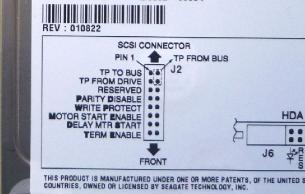 |
ターミネーションが必要 カモン製などの市販「SCA80Pin→50Pin変換アダプタ」にはもともとターミネータ抵抗がありません。 ほかに接続された外付けSCSI機器がなく、ロジックボードに「FDDと内蔵したST32272WCだけ」がつながれている場合は、SCSIのルールである「最後のSCSI装置にターミネータが必要」にたいして、ターミネータ抵抗がどこにもないため、SCSI機器としてST32272WCは認識されません。
「Applies only "N" and "W" models」とあり、80Pin であるこの "WC" モデルには適用されません。
この試験では不思議なことに、外付けHDDや外付けCDドライブを接続してそちらほうのターミネータをONにすれば、内蔵バスのST32272WC側にターミネータがなくともHDDとして認識されました。 もう一方のターミネーションを、ロジックボード上のSCSIコントローラー自身が引き受けている(「有効」)ことになりますが、本当は、内蔵HDDと外付けHDDが両方ある場合は、SCSIコントローラー自身のターミネーションは「無効」であるはずなのに、です。 * * しかし、「ターミネートされた外付けSCSI機器なしでは内蔵ドライブとしてST32272WCを使えない」というのはやはり不便ですので、抵抗アレーを実装するしかありません。 カモン製の「SCA80Pin→50Pin変換アダプタ」のターミネータについてはこちらを参照ください。 |
|||||
J2の最下部の設定がターミネーション用の設定ですが、これは製品型番の末尾が"N" と "W"にだけ適用されるため、無関係です。 |
||||||
Copyright © 2012-2025 Namio Nakajima www.marushin-web.com |
||||
